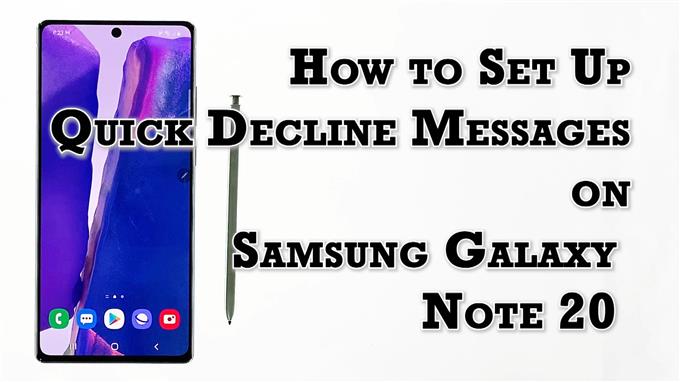Тази публикация ще ви помогне да активирате, персонализирате и създадете съобщения за бързо отхвърляне на Galaxy Note 20. Прочетете, ако имате нужда от помощ, за да настроите устройството си автоматично да отказва телефонно обаждане с персонализирано текстово съобщение.
Автоматично отхвърляне на телефонни разговори в Android
Ще има случаи, когато просто не сте успели да отговорите на входящо телефонно обаждане поради много различни причини. Докато други хора няма да имат нищо против да пропуснат обаждания, някои биха сметнали това за голяма работа, особено ако нямат достъп до услуги за гласова поща. За щастие съвременните устройства, включително най-новото устройство на Samsung, предлагат алтернативни решения за справяне с този въпрос. Въпреки това, вместо да използвате гласова поща, можете да изпратите на повикващия бързо съобщение, като им кажете, че ще им се обадите по-късно, тъй като в момента не можете да присъствате на обажданията им.
Ако се чудите как да настроите новата си Galaxy Note да работи по този въпрос, изложих стъпка по стъпка за вашето сведение.
Стъпки за създаване на съобщения за бързо отказване в бележка 20
Ето как да настроите съобщение за бързо отказване на Galaxy Note 20 чрез вградените настройки на приложението Телефон. Следните стъпки могат да се използват и при създаване или персонализиране на съобщения за бързо отказване на други устройства на Samsung, които работят на същата версия на Android с бележка 20. Действителните екрани и елементи от менюто обаче могат да варират в зависимост от модела на устройството и доставчика на услуги.
1. За да започнете, докоснете Телефон икона на приложение от началния екран. Ако иконата на телефона не е на началния екран, ще трябва да използвате другия метод за достъп до приложението.

Друг начин за достъп до прекия път на приложението Телефон е чрез инструмента за преглед на приложения.
2. Докато сте на главния екран на приложението Телефон, изберете Клавиатура и след това докоснете икона с тройна точка или икона за бързо меню в горния десен ъгъл.

По този начин ще имате достъп до менюто на приложението на телефона.
3. Докоснете Настройки от дадените артикули.

Отваря се друг прозорец, който подчертава настройките за обаждания по подразбиране на вашия телефон.
4. За да настроите и управлявате текст за автоматичен отговор на повиквания, докоснете Съобщения за бързо отхвърляне.

На следващия дисплей ще се покаже списък с всички съобщения по подразбиране.
5. Докоснете, за да изберете някое от дадените съобщения, което искате да използвате. Можете да добавите или редактирате съобщението, ако искате и след това да докоснете Запазете когато е готово.

6. Ако искате да създадете свое собствено съобщение, докоснете, за да позиционирате курсора върху текстовото поле за писане на нови съобщения и след това въведете предпочитаното от вас съобщение, което да използвате.

7. След като въведете съобщението, докоснете Плюс това (+) подпишете, за да добавите съобщението си в списъка.

За да създадете друго съобщение, просто повторете същите стъпки.
И това е свързано със създаването на бързо текстово съобщение за отказване на входящо повикване във вашата бележка 20.
Вижте как всъщност работи
След като приключите с добавянето на съобщения за бързо отхвърляне, можете да направите тестово обаждане, за да видите дали работи.
Въпреки това, направете тестово обаждане към вашата бележка 20, като използвате друг телефон. Когато видите екрана за входящо повикване, докоснете опцията Изпращане на съобщение под бутоните за повикване, за да започнете да изпращате бърз отговор.
Ще се покаже кратък списък с примерни текстови съобщения с бърз отговор, включително тези, които сте добавили наскоро. Просто докоснете, за да изберете отговора, който искате да изпратите.
Кога да се използват съобщения за бързо отказване?
Настройването на съобщение за бързо отказ е един от начините за бързо заглушаване на обаждането, когато сте във важна сесия или просто не искате да бъдете обезпокоявани. Можете да използвате тази функция, за да заглушите нежеланите повикващи. Същото нещо, когато задавате напомняне някой да се обади по-късно.
След като зададете съобщенията си за отказ, всичко, което трябва да направите, е да плъзнете нагоре по екрана, когато входящо повикване дойде на телефона ви и след това да изберете съобщението, което искате да изпратите на повикващия.
Можете също да съставите съобщение направо от интерфейса за входящо повикване. След изпращане на съобщението, повикващият ще може да го види от приложението за текстови съобщения на своето / нейното устройство.
Надявам се това да помогне!
Още видео уроци
За да видите по-изчерпателни уроци и клипове за отстраняване на неизправности на различни мобилни телефони и таблети, не се колебайте да посетите AndroidHow канал по YouTube по всяко време.
Може да искате да прочетете:
- Как да блокирам или отблокирам телефонен номер на Galaxy S20
- Galaxy S20 не може да изпраща текстови съобщения [Бързи поправки]
- Как да настроите бързи отговори на Fitbit Versa